Tutoriel d'enregistrement d'écran Huawei Mate 50
Huawei Mate 50 est la dernière série de produits lancée par Huawei après près de deux ans. La machine offre non seulement des garanties de performances matérielles suffisantes, mais ajoute également de nombreuses fonctions technologiques noires utiles au logiciel. Elle améliore également les fonctions de base telles que l'enregistrement d'écran. Afin de l'optimiser et de le rendre plus pratique à utiliser pour les utilisateurs, cette fois l'éditeur vous proposera des tutoriels pertinents sur l'enregistrement d'écran du Huawei Mate 50 pour vous aider à mieux comprendre ce téléphone.
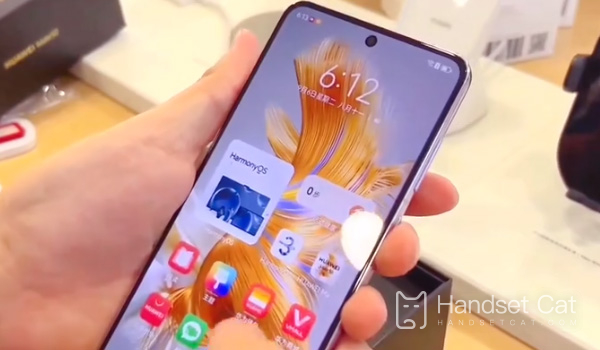
Comment enregistrer l’écran sur Huawei Mate 50 ?Tutoriel d'enregistrement d'écran Huawei Mate 50
La première méthode consiste à activer la fonction d'enregistrement d'écran via l'assistant vocal.
L'assistant vocal des téléphones mobiles Huawei est très puissant. Nous pouvons commander au téléphone mobile de faire beaucoup de choses par la voix. De même, nous pouvons activer la fonction d'enregistrement d'écran du téléphone mobile via l'assistant vocal.Lorsque vous souhaitez enregistrer l'écran, dites « Xiaoyi Xiaoyi, activez l'enregistrement d'écran » sur le téléphone, et le téléphone activera la fonction d'enregistrement d'écran.
Deuxièmement, ouvrez la fonction d'enregistrement d'écran via les touches de raccourci
L'enregistrement d'écran par raccourci clavier est la méthode la plus primitive pour les smartphones, et tous les smartphones disposeront de cette méthode pour activer la fonction d'enregistrement d'écran.La touche de raccourci pour l'enregistrement d'écran sur les téléphones mobiles Huawei est « touche d'alimentation + touche d'augmentation du volume ». Nous pouvons utiliser nos doigts pour appuyer longuement sur la « touche d'alimentation » et la « touche d'augmentation du volume » du téléphone en même temps pour allumer le téléphone. fonction d'enregistrement d'écran du téléphone.
La troisième méthode consiste à activer la fonction d'enregistrement d'écran via la barre de notification
Il existe également un bouton « Enregistrement d'écran » dans la barre de notification du téléphone.Lorsque nous déroulons la barre de notification depuis le haut de l'écran du téléphone, nous pouvons voir le bouton « Enregistrement d'écran ». En cliquant dessus, vous pouvez également ouvrir la fonction d'enregistrement d'écran du téléphone.
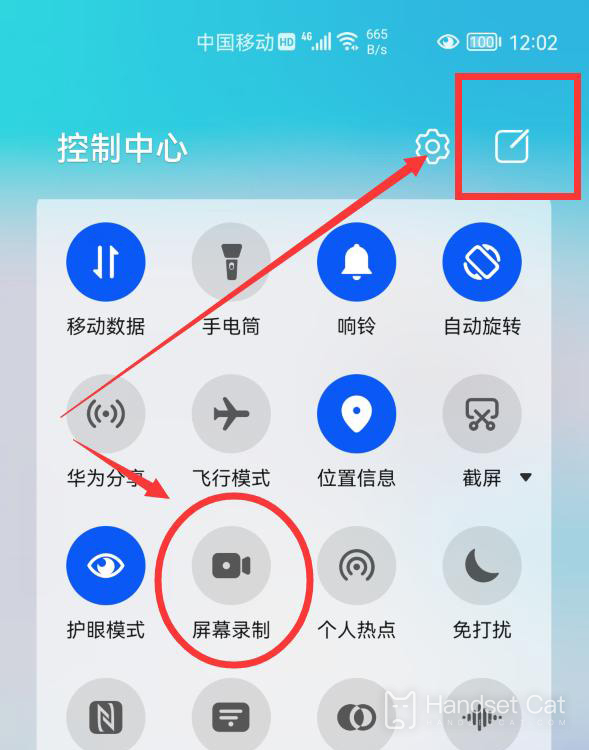
La quatrième méthode consiste à double-cliquer sur l'écran avec votre pouce pour ouvrir la fonction d'enregistrement d'écran
Les téléphones mobiles Huawei offrent également une méthode d'enregistrement d'écran très unique. Utilisez les articulations de deux doigts pour appuyer deux fois de suite sur l'écran du téléphone pour ouvrir rapidement la fonction d'enregistrement d'écran du téléphone. Cette méthode est également ma méthode préférée.
Cependant, si vous souhaitez ouvrir la « fonction d'enregistrement d'écran » de votre téléphone en double-cliquant sur l'écran avec vos articulations, vous devez également activer au préalable la fonction d'enregistrement d'écran des articulations de votre téléphone.Ouvrons les paramètres du téléphone.
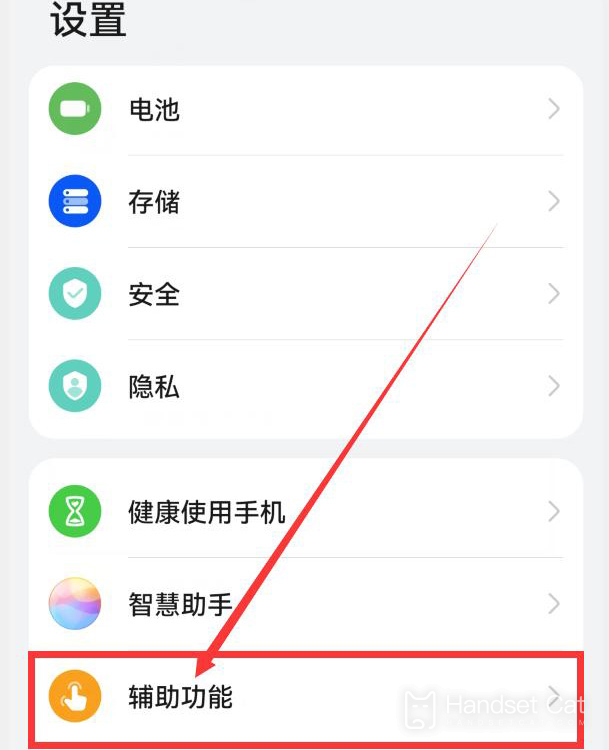
Faites glisser votre doigt vers le bas pour trouver « Accessibilité », cliquez dessus et entrez dans l'interface « Accessibilité ».
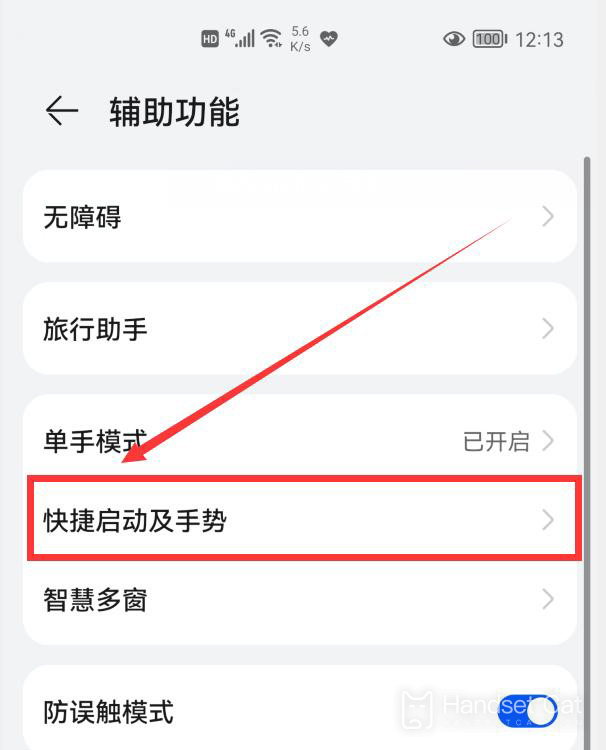
Dans cette interface, on peut voir « Démarrage rapide et gestes » (appelé contrôle gestuel sur les anciens téléphones), cliquez dessus.
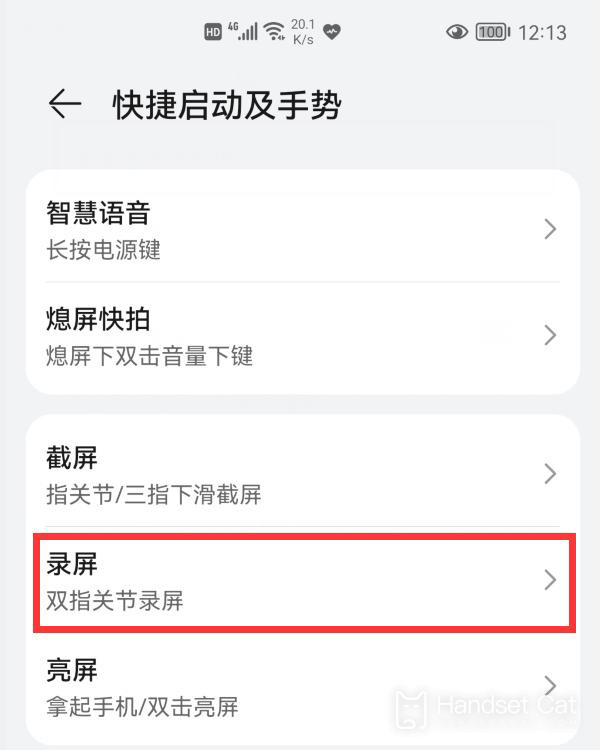
Cliquez ensuite sur l'option « Enregistrement d'écran », entrez les paramètres d'enregistrement d'écran et activez le commutateur sur le côté droit de l'enregistrement d'écran pour activer la fonction d'enregistrement d'écran en double-cliquant avec deux doigts.
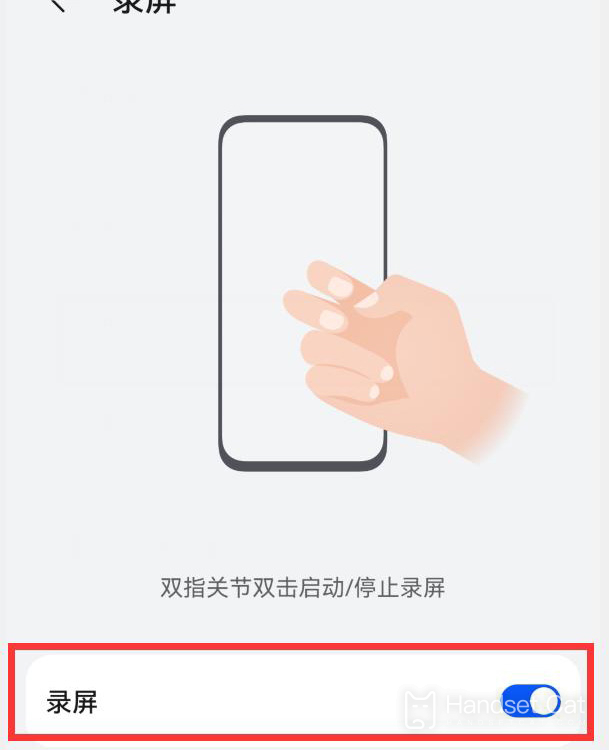
Pour résumer, il existe quatre façons d'enregistrer l'écran sur Huawei Mate 50. La méthode de fonctionnement n'est pas difficile et n'occupera pas trop de mémoire et de performances du téléphone pendant le fonctionnement. Dans le même temps, la qualité de l'image est également garantie. Accédez à Amis, prenez votre téléphone portable et essayez-le.













